- Pranešama, kad COD Warzone žaidėjai susidūrė su Warzone atnaujinimu, reikalaujančiu pakartotinio paleidimo ciklo klaida.
- Ši klaida neleidžia žaidėjams patekti į žaidimą ir pradėti žaisti.
- Šiame vadove išvardijome 3 veiksmingus sprendimus ir keletą papildomų patarimų, kurie gali padėti išspręsti problemą.

XĮDIEGTI PASPUSTELĖT ATSISIUNČIŲ FAILĄ
Ši programinė įranga palaikys jūsų tvarkykles ir veiks, taip apsaugodama jus nuo įprastų kompiuterio klaidų ir aparatinės įrangos gedimų. Patikrinkite visas savo tvarkykles dabar atlikdami 3 paprastus veiksmus:
- Atsisiųskite DriverFix (patvirtintas atsisiuntimo failas).
- Spustelėkite Pradėti nuskaitymą rasti visas problemines tvarkykles.
- Spustelėkite Atnaujinti tvarkykles gauti naujų versijų ir išvengti sistemos veikimo sutrikimų.
- DriverFix atsisiuntė 0 skaitytojai šį mėnesį.
Pareigos šauksmas 2020 m. išleistas „Warzone“ buvo neabejotinai vienas labiausiai trikdančių žaidimų, išleistų tais metais.
Viena iš dažniausiai pasitaikančių klaidų, su kuriomis susiduria Call of Duty Warzone žaidėjai, yra nesibaigianti Warzone naujinimas, kurį reikia paleisti iš naujo klaida.
Pažymėtina, kad klaida paveikė ne tik COD Warzone žaidėjus Žaidimų stotis konsolė, bet Xbox vartotojai taip pat.
„Activision“ pateikė tam sprendimą, kurį aptarsime šiame vadove. Tačiau kartu su „Activision“ atsakymu pateiksime dar keletą sprendimų, kuriuos galite pritaikyti, ir galbūt pataisyti „Warzone“ naujinimą reikalauja iš naujo paleisti klaidą ir grįžti prie žaidimų. Taigi įsigilinkime tiesiai į tai.
Kodėl COD: Warzone vis sako, kad atnaujinimą reikia paleisti iš naujo?
Kaip jau minėta, COD: Warzone žaidėjai susiduria su gedimu ar klaida, tačiau nieko nuostabaus, Šis „Warzone“ atnaujinimas reikalauja iš naujo paleisti klaidą kartu su klaida, kuri neleidžia žaidėjams žaisti žaidimas.
Žaidimo paleidimas iš naujo problemos neišsprendžia, o interneto ryšio iš naujo nustatymas žaidėjams nepasiteisino, o tai rodo, kad tai nėra įprasta klaida ar susijusi su serveriu.
Tikroji priežastis, dėl kurios galite susidurti su šiuo Warzone naujinimu, reikalauja iš naujo paleisti klaidos kilpą, nežinoma. Laimei, šiame vadove rasite jums skirtų sprendimų, kurie tikrai padės išspręsti iškilusią problemą.
Kaip ištaisyti COD: „Warzone“ naujinimui reikia iš naujo paleisti klaidą?
1. Išvalykite talpyklą konsolėje
➡ PlayStation 5 / PlayStation 4
- Išjunk jūsų PlayStation 4 arba 5.
- Palaukite, kol užsidegs PlayStation 4 arba 5 lemputės visiškai išsijungia.
- Atjunkite maitinimo laidą iš lizdo.
- Laukti maždaug minutę ar dvi.
- Kištukas maitinimo laidą atgal į savo konsolę.
- Įjungti jūsų konsolė.
➡ Xbox Series X
- Paspauskite Xbox mygtukas savo valdiklyje.
- Slinkite į dešinę ir pasirinkite Profilis ir sistema.
- Pasirinkite Nustatymai.
- Pasirinkite Įrenginiai ir jungtys.
- Pasirinkite Blu-Ray.
- Pasirinkite Nuolatinis saugojimas.
- Paspausti Išvalykite nuolatinę saugyklą.
➡ Battle.net
- Uždarykite visas Blizzard programas.
- Paspauskite Ctrl + Shift+ Esc klaviatūroje, kad atidarytumėte Užduočių tvarkyklė.
- Spustelėkite ant Procesai skirtukas.

- Užbaikite procesą agent.exe arba Blizzard naujinimo agentas.
- Paspauskite Laimėk + R atidaryti Bėk dialogą.
- Įveskite žemiau esančią komandą ir paspauskite Įeikite.
%Programos duomenys%
- Dešiniuoju pelės mygtuku spustelėkite aplanke „Blizzard Entertainment“ ir pasirinkite Ištrinti.
- Perkrauti Battle.net darbalaukio programa.
- Paleisti iš naujo žaidimas.
Pirmiau nurodytu metodu dalijasi Aktyvumas patys atidžiai išnagrinėję COD: Warzone atnaujinimui reikalinga pakartotinio paleidimo ciklo klaida.
- Kaip ištaisyti, kad nepavyko prisijungti prie kelių žaidėjų paslaugų AoE2
- Kaip lengvai ištaisyti Roblox High Ping [9 patikimi sprendimai]
- 5 būdai, kaip pataisyti „Amazon Prime Gaming“, kai jis neveikia
2. Ištrinkite išsaugotus žaidimo duomenis
➡ PlayStation
- Atidaryk Nustatymai.

- Pasirinkite Sandėliavimas.

- Pasirinkite Sistemos saugykla.

- Pasirinkite Išsaugoti duomenys.

- Pasirinkite COD: Warzone žaidimas norėdami pasiekti išsaugotus žaidimo duomenis.
- Paspauskite Galimybės mygtuką ir pasirinkite Ištrinti.
- Pasirinkite išsaugotus duomenų failus, kuriuos norite ištrinti, tada pasirinkite Ištrinti.
➡ Xbox One
- Paspauskite Xbox mygtuką.
- Pasirinkite Mano žaidimai ir programos.
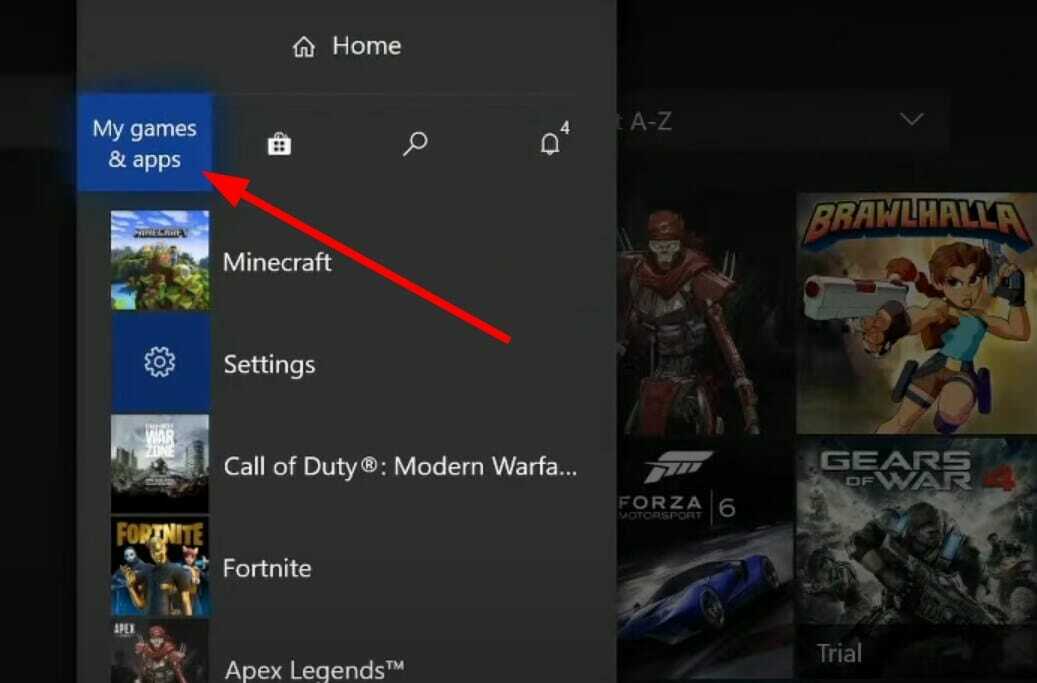
- Pasirinkite Matyti viską.
- Paryškinti žaidimą ir paspauskite Meniu valdiklio mygtuką.
- Pasirinkite Tvarkykite žaidimą ir priedus.
- Pasirinkite Išsaugoti duomenys kairėje ekrano pusėje.
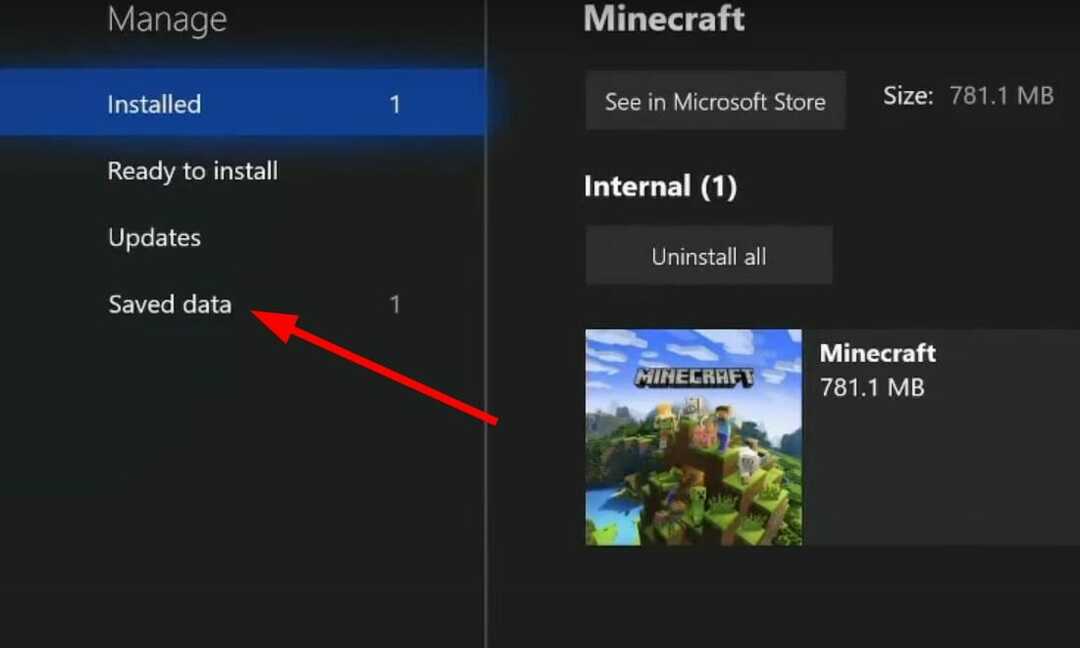
- Pasirinkite žaidimą, kad pasiektumėte išsaugotus žaidimo duomenis.
- Naudoti Galimybės meniu ir pasirinkite Ištrinkite išsaugotus duomenis.
3. Įdiekite visą COD Warzone žaidimo turinį
- Įkelti žaidimą.
- Eikite į DLC valdymas ekraną iš pagrindinio meniu.
- Įdiekite visą žaidimo turinį, įskaitant kampanijos ir specialiųjų operacijų paketus.
Kaip galiu išspręsti „Warzone“ naujinimo problemą, reikalingą norint iš naujo paleisti juodo ekrano problemą?
„Warzone“ paleidimo iš naujo juodojo ekrano problema daugiausia paveikė COD: Warzone grotuvus asmeniniame kompiuteryje. Toliau pateikiame jiems naudingų sprendimų sąrašą:
- Įdiekite naujausius „Windows“ naujinimus
- Išjungti GPU įsijungimą
- Atnaujinti grafikos tvarkyklę
- Patikrinkite savo interneto ryšį
Žemiau esančiuose komentaruose nurodykite, kuris vienas iš aukščiau paminėtų metodų padėjo ištaisyti COD: Warzone naujinimui reikalinga pakartotinio paleidimo ciklo klaida.
 Vis dar kyla problemų?Pataisykite jas naudodami šį įrankį:
Vis dar kyla problemų?Pataisykite jas naudodami šį įrankį:
- Atsisiųskite šį kompiuterio taisymo įrankį „TrustPilot.com“ įvertino puikiai (atsiuntimas prasideda šiame puslapyje).
- Spustelėkite Pradėti nuskaitymą Norėdami rasti „Windows“ problemas, kurios gali sukelti kompiuterio problemų.
- Spustelėkite Remontuoti visus išspręsti problemas, susijusias su patentuotomis technologijomis (Išskirtinė nuolaida mūsų skaitytojams).
„Restoro“ atsisiuntė 0 skaitytojai šį mėnesį.


